Les classiques de Sega Game Gear sont désormais jouables sur Steam Deck
Ce guide explique comment installer et utiliser EmuDeck pour jouer à des jeux Sega Game Gear sur votre Steam Deck, en maximisant les performances avec Decky Loader et Power Tools. Nous couvrirons tout, de la configuration initiale au dépannage des problèmes post-mise à jour.
Liens rapides
- Avant d'installer EmuDeck
- Installer EmuDeck sur le Steam Deck
- Transfert de ROM Game Gear et utilisation de Steam ROM Manager
- Correction des illustrations manquantes dans EmuDeck
- Jouer à des jeux Game Gear sur le Steam Deck
- Installation de Decky Loader sur le Steam Deck
- Installation du plugin Power Tools
- Dépannage de Decky Loader après une mise à jour de Steam Deck
La Sega Game Gear, une console portable pionnière, trouve désormais une nouvelle maison sur le Steam Deck grâce à EmuDeck. Ce guide fournit une procédure pas à pas complète. Mis à jour le 8 janvier 2025 pour intégrer les outils électriques pour des performances optimales.
Avant d'installer EmuDeck
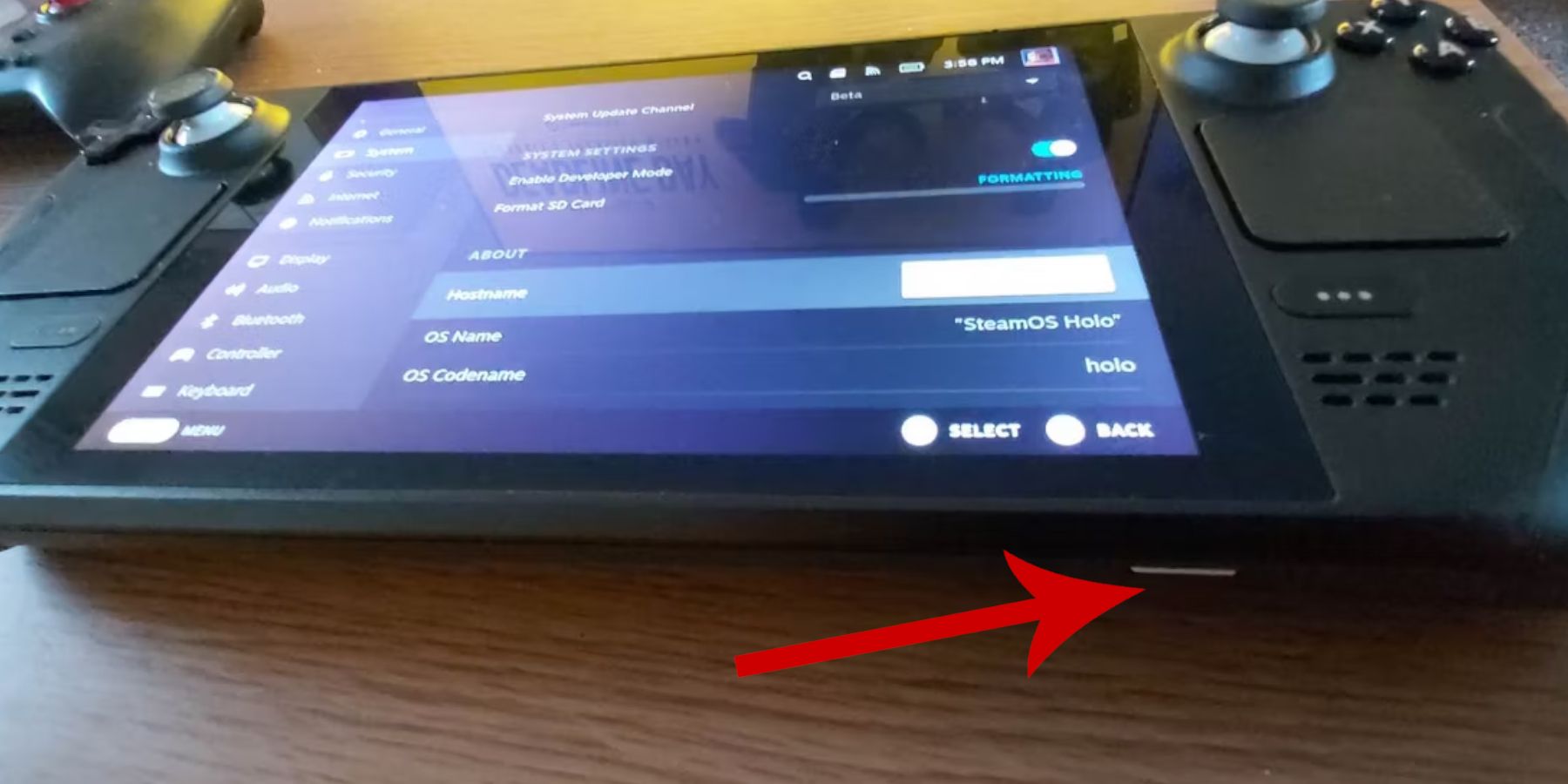 La préparation de votre Steam Deck est cruciale avant d'installer EmuDeck.
La préparation de votre Steam Deck est cruciale avant d'installer EmuDeck.
Activer le mode développeur :
- Appuyez sur le bouton Steam.
- Accédez au menu Système.
- Dans Paramètres système, activez le mode développeur.
- Localisez le nouveau menu Développeur.
- Dans le menu Développeur, recherchez Divers.
- Activer le débogage à distance CEF.
- Redémarrez votre Steam Deck.
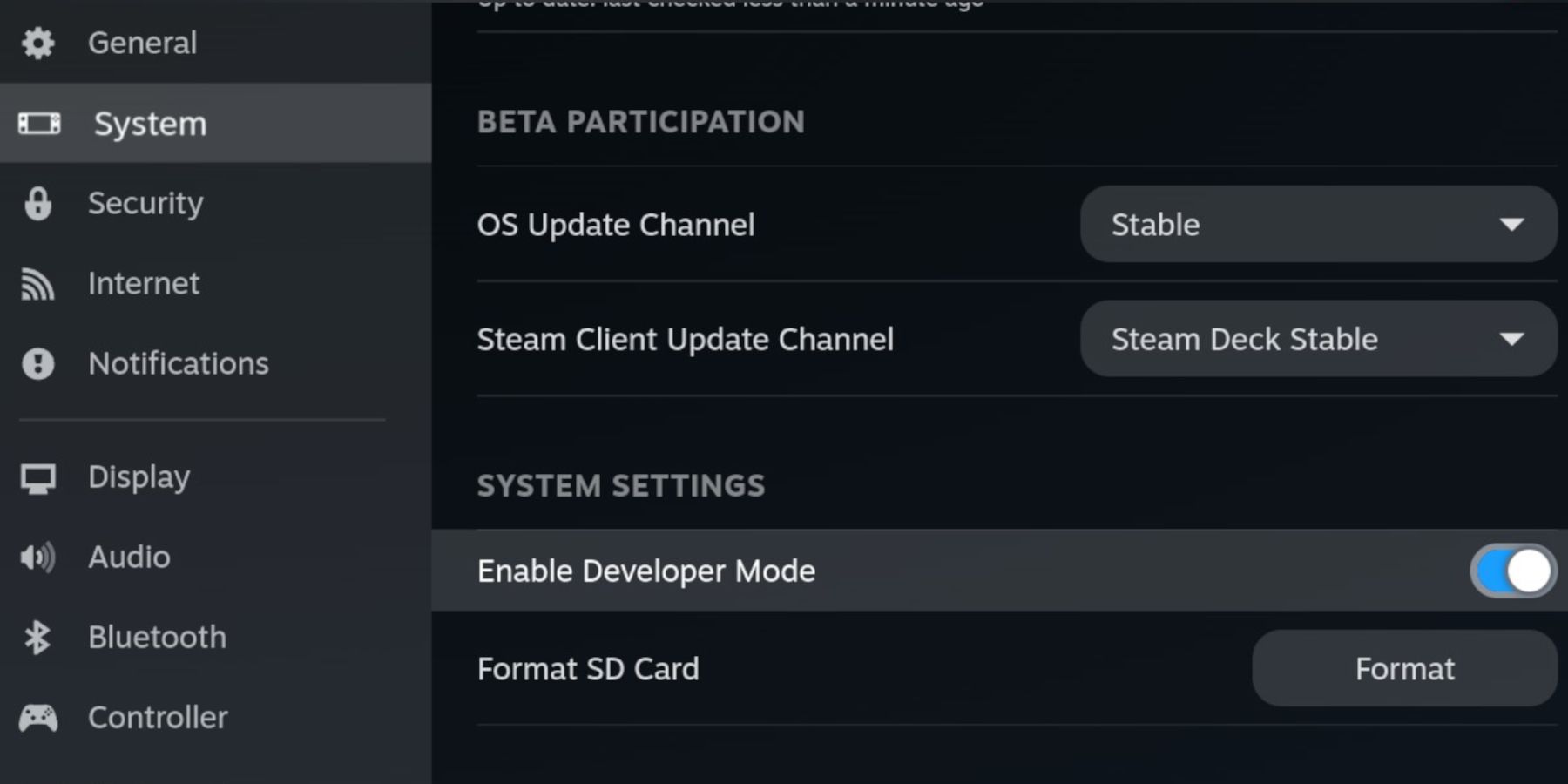
Articles essentiels :
- Stockage externe (carte MicroSD recommandée) pour les ROM et les émulateurs.
- Facultatif : disque dur externe (nécessite le Steam Deck Dock).
- Clavier et souris (fortement recommandés pour une gestion plus facile des fichiers).
- ROM Game Gear obtenues légalement (les sauvegardes des jeux que vous possédez sont autorisées).
Installer EmuDeck sur le Steam Deck
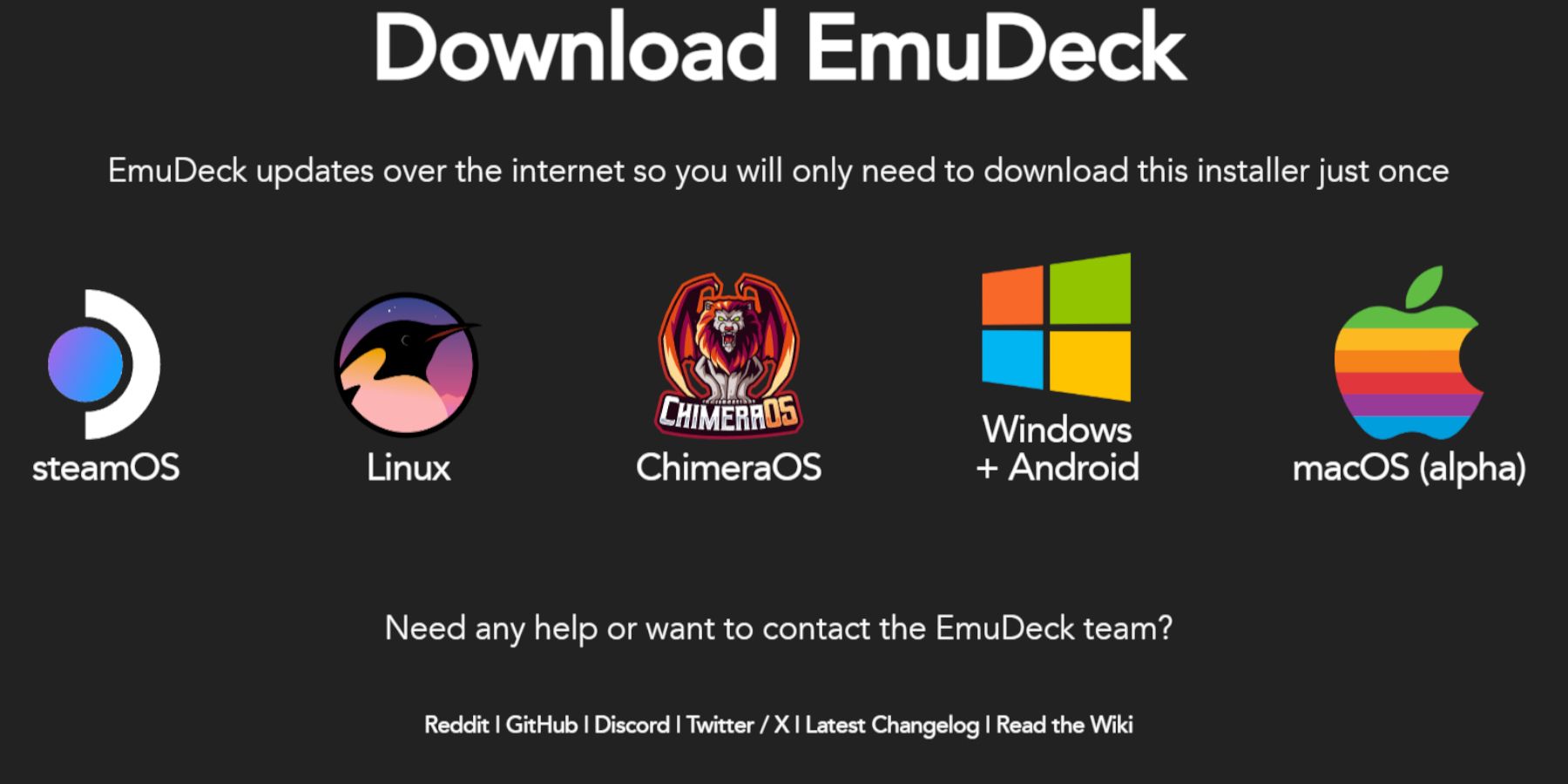 Maintenant, téléchargeons et installons EmuDeck.
Maintenant, téléchargeons et installons EmuDeck.
- Passer en mode bureau.
- Ouvrez un navigateur Web et téléchargez EmuDeck.
- Sélectionnez la version SteamOS et choisissez Installation personnalisée.
- Sélectionnez votre carte SD comme emplacement d'installation principal.
- Choisissez les émulateurs souhaités (RetroArch, Emulation Station, Steam ROM Manager recommandés).
- Activer l'enregistrement automatique.
- Terminez l'installation.
Paramètres rapides :
Une fois installé, accédez aux paramètres rapides d'EmuDeck :
- Activez la sauvegarde automatique.
- Activer la correspondance de disposition du contrôleur.
- Réglez Sega Classic AR sur 4:3.
- Activer les ordinateurs de poche LCD.
Transfert de ROM Game Gear et utilisation de Steam ROM Manager
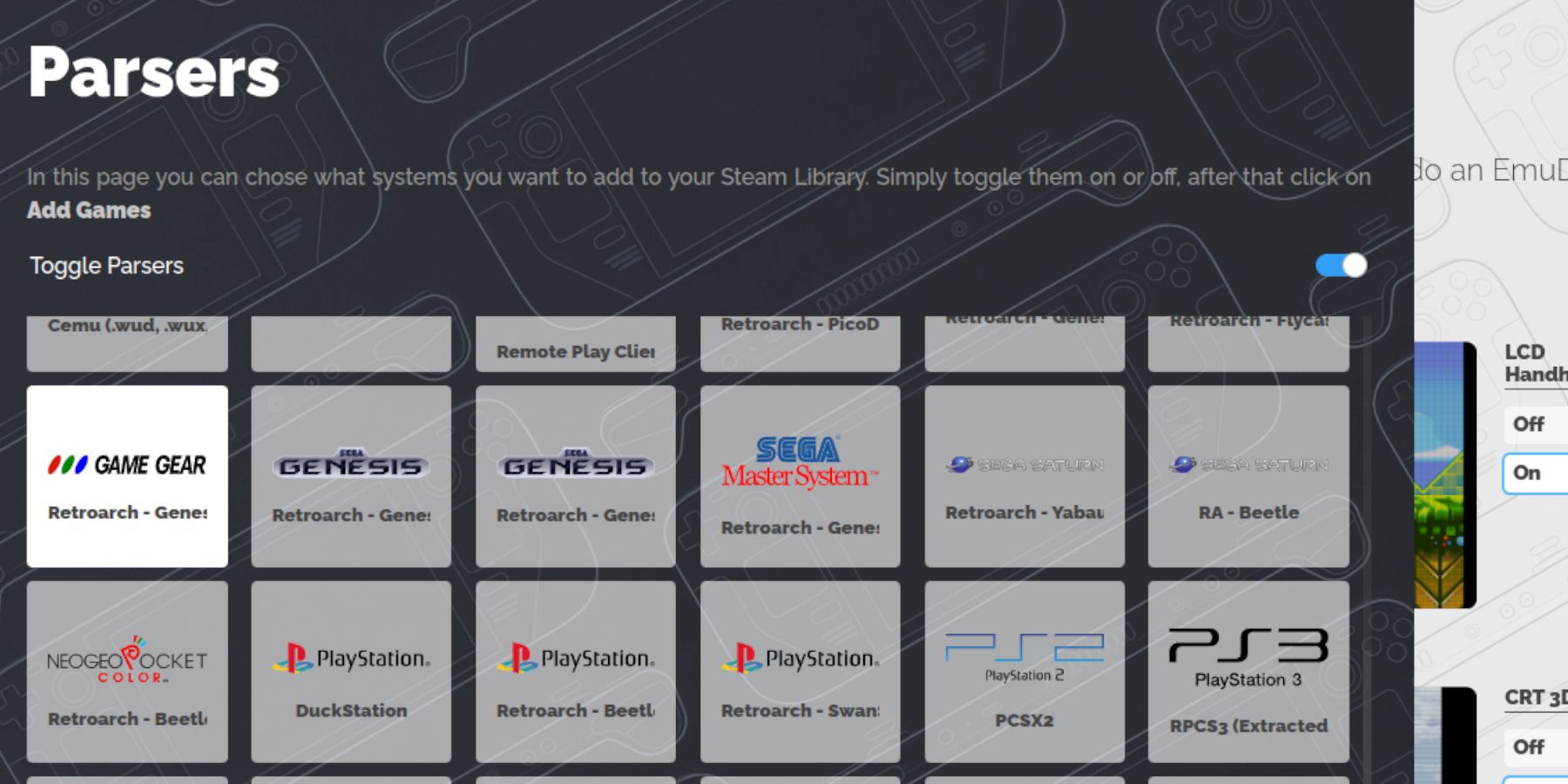 Ajoutons vos ROM Game Gear.
Ajoutons vos ROM Game Gear.
Transfert de ROM :
- En mode Bureau, accédez au dossier
Emulation/ROMs/gamegearde votre carte SD. - Transférez vos ROM dans ce dossier.
Gestionnaire de ROM Steam :
- Ouvrez EmuDeck et lancez Steam ROM Manager.
- Fermez le client Steam lorsque vous y êtes invité.
- Sélectionnez l'icône Game Gear.
- Ajoutez et analysez vos jeux.
- Examinez les illustrations et enregistrez-les sur Steam.
Correction des illustrations manquantes dans EmuDeck
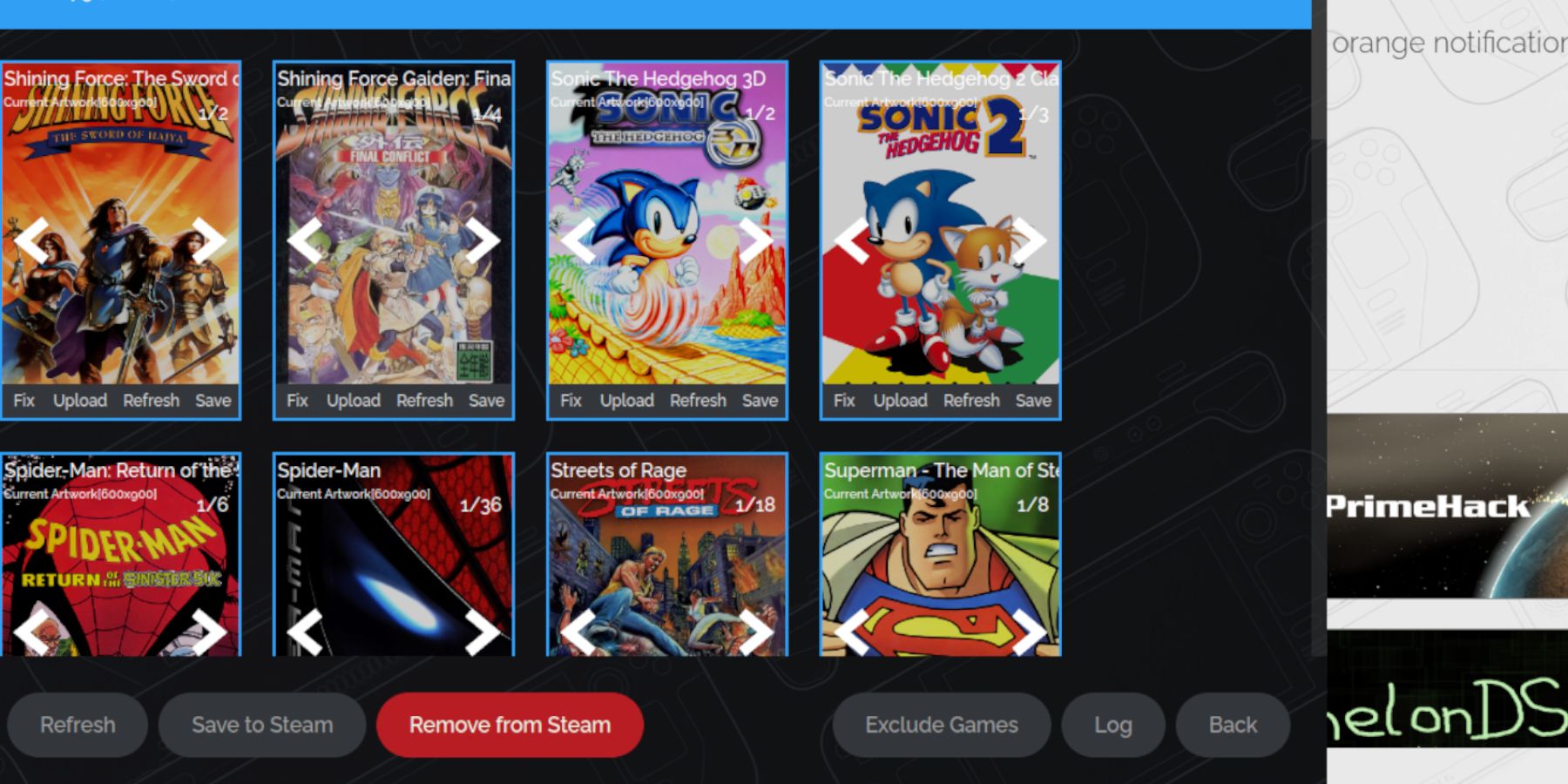 Steam ROM Manager pourrait manquer certaines illustrations.
Steam ROM Manager pourrait manquer certaines illustrations.
- Utilisez la fonction « Réparer » dans Steam ROM Manager pour rechercher les illustrations manquantes.
- Téléchargez manuellement les illustrations manquantes via le dossier Images si nécessaire. Assurez-vous que les noms de ROM sont propres (pas de chiffres avant le titre).
Jouer à des jeux Game Gear sur Steam Deck
Il est temps de jouer !
- Passer en mode jeu.
- Accédez à votre collection Game Gear dans la bibliothèque Steam.
- Sélectionnez un jeu et jouez.
Paramètres de performances :
Pour améliorer les performances :
- Accédez au menu d'accès rapide (QAM).
- Allez dans Performances.
- Activez les profils par jeu et définissez la limite d'images sur 60 FPS.
Installer Decky Loader sur le Steam Deck
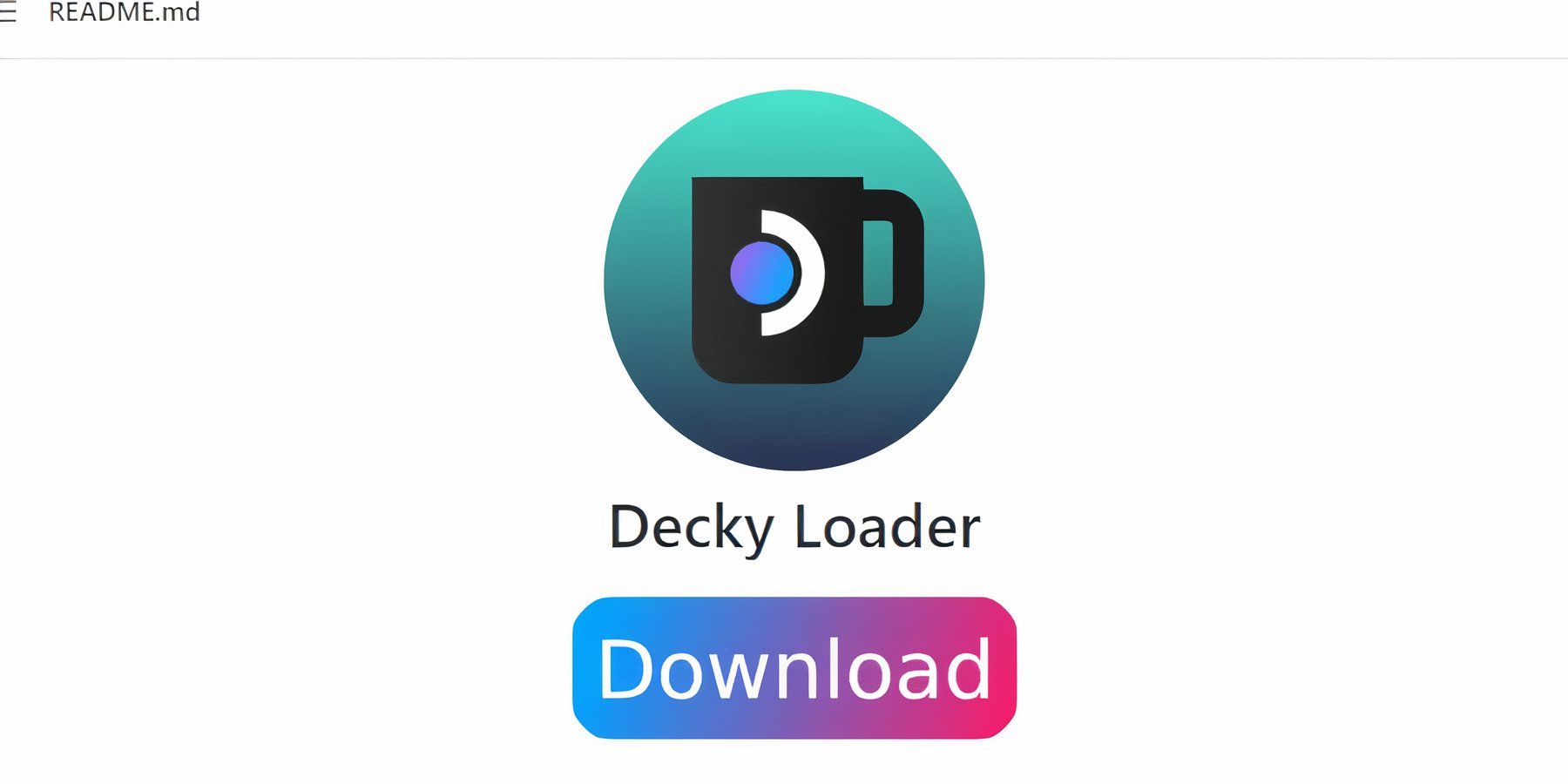 Decky Loader améliore l'émulation.
Decky Loader améliore l'émulation.
- Passer en mode bureau.
- Téléchargez Decky Loader depuis sa page GitHub.
- Exécutez le programme d'installation et sélectionnez Installation recommandée.
- Redémarrez en mode jeu.
Installation du plugin Power Tools
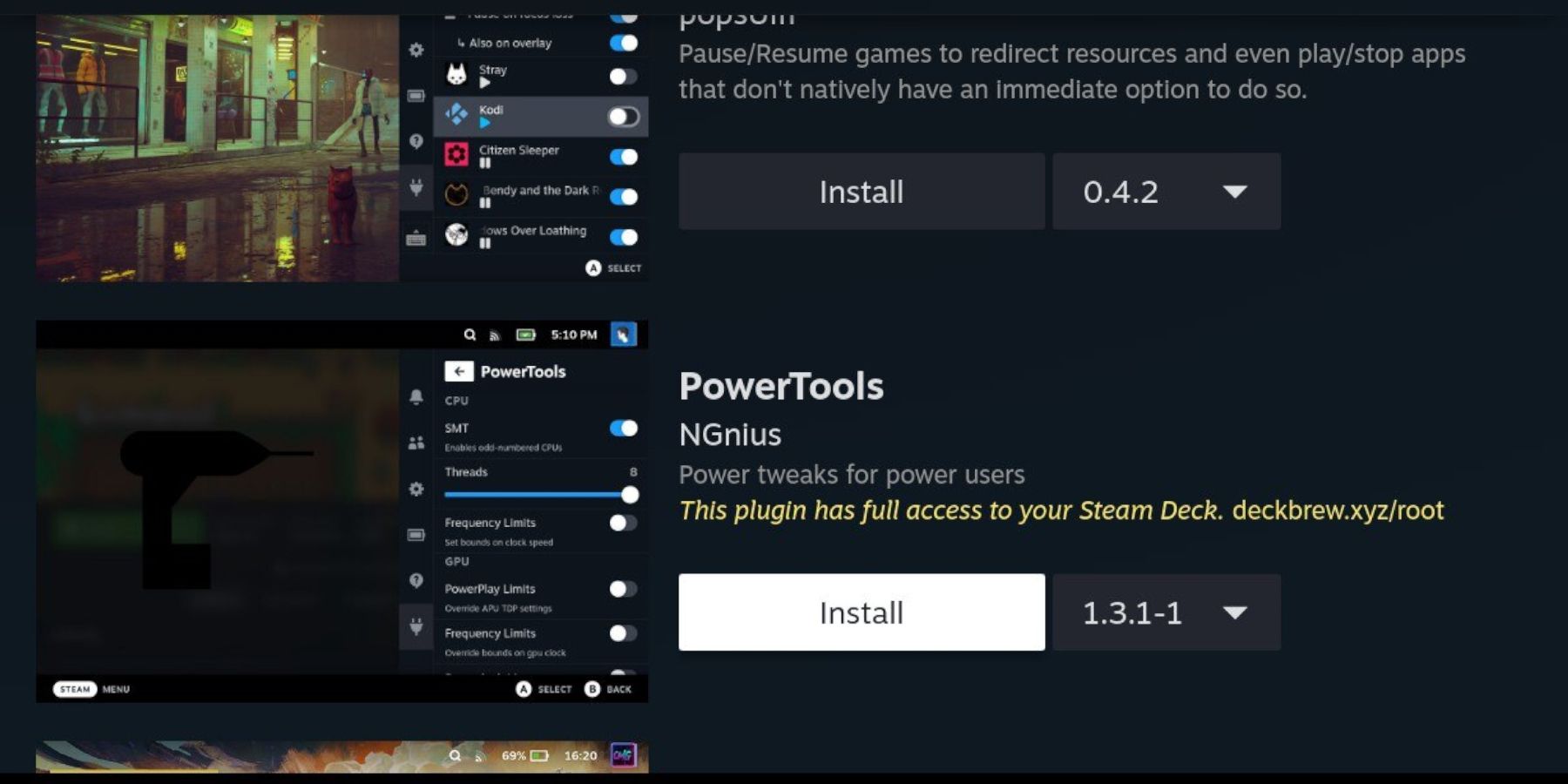 Power Tools optimise davantage les performances.
Power Tools optimise davantage les performances.
- Accédez à Decky Loader via le QAM.
- Ouvrez le Decky Store et installez Power Tools.
- Configurez les outils électriques (désactivez les SMT, définissez les threads sur 4, ajustez l'horloge du GPU si nécessaire).
Dépannage de Decky Loader après une mise à jour de Steam Deck
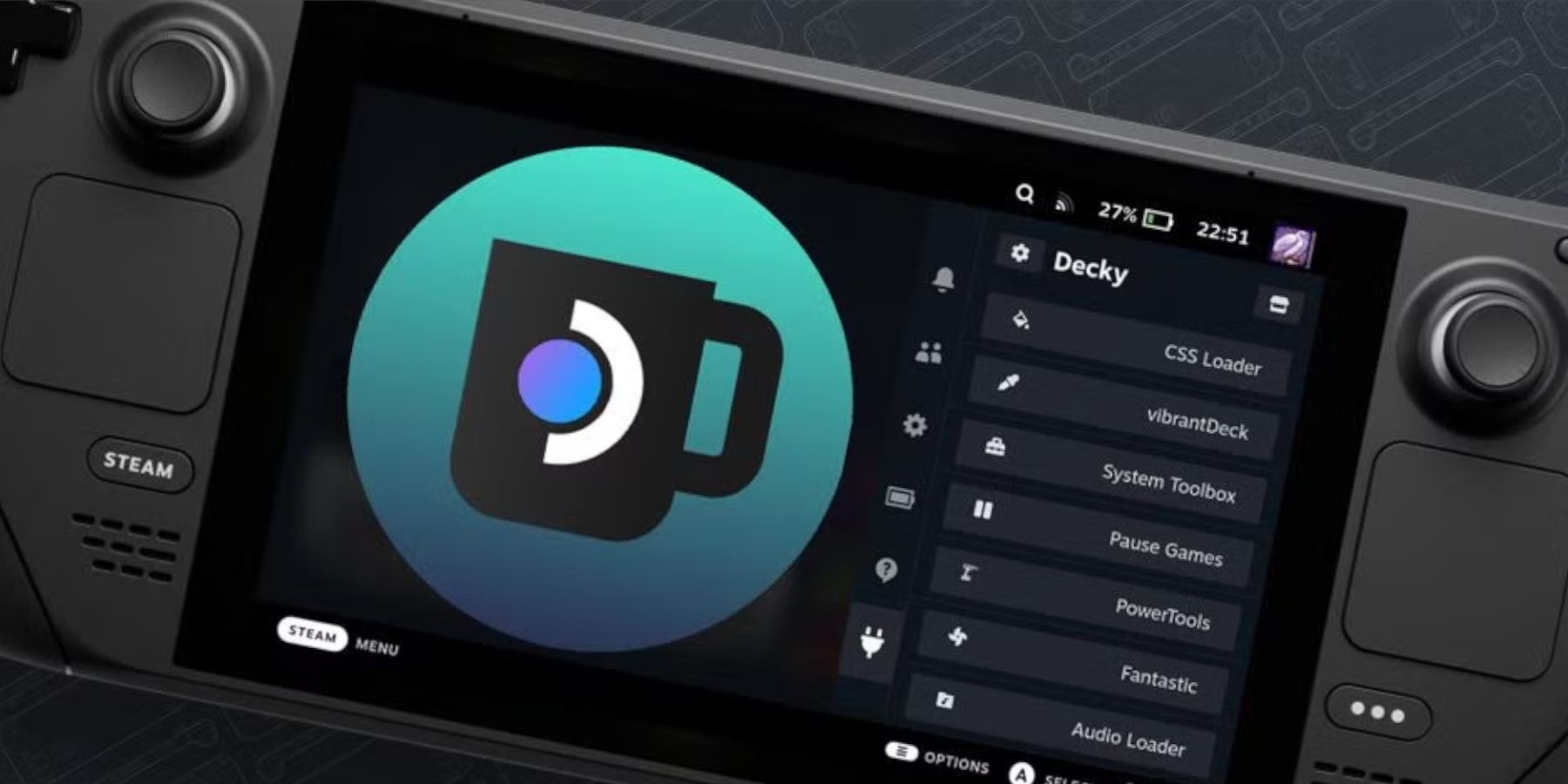 Les mises à jour peuvent supprimer Decky Loader.
Les mises à jour peuvent supprimer Decky Loader.
- Passer en mode bureau.
- Réinstallez Decky Loader depuis GitHub, en sélectionnant « Exécuter » (et non « Ouvrir »).
- Redémarrez votre Steam Deck.
 Profitez de vos jeux Game Gear sur votre Steam Deck !
Profitez de vos jeux Game Gear sur votre Steam Deck !
-
Plongez dans le monde sous-marin captivant du profond, en première dans certains théâtres et sur des plates-formes numériques le vendredi 24 janvier. Ne manquez pas cette expérience cinématographique passionnante.Auteur : Michael Mar 07,2025
-
Cette revue contient des spoilers complets pour Paradise Saison 1. Plongeons dans une ventilation complète de la série Netflix Paradise, explorant ses rebondissements, le développement des personnages et l'impact global. Le spectacle présente un récit captivant, tissant habilement le mystère, l'intrigue et l'ONUAuteur : Emery Mar 06,2025
-
 Drag Şahin Park EtmeTélécharger
Drag Şahin Park EtmeTélécharger -
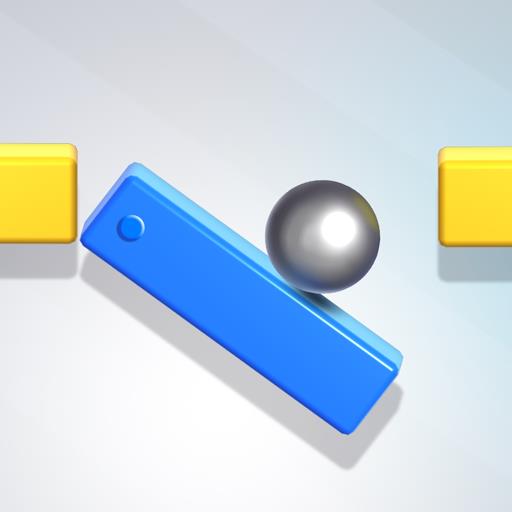 Tricky TapsTélécharger
Tricky TapsTélécharger -
 Tile Fun - Triple Puzzle GameTélécharger
Tile Fun - Triple Puzzle GameTélécharger -
 Tower Royale: Stick War OnlineTélécharger
Tower Royale: Stick War OnlineTélécharger -
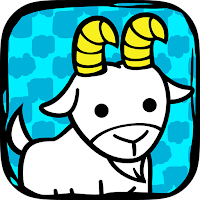 Goat Evolution - Les ChèvresTélécharger
Goat Evolution - Les ChèvresTélécharger -
 DOP 3Télécharger
DOP 3Télécharger -
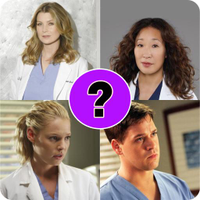 Grey’s Anatomy Quiz - Guess alTélécharger
Grey’s Anatomy Quiz - Guess alTélécharger -
Stick Man: Shooting GameTélécharger
-
 Co Tuong, Co Up Online - ZigaTélécharger
Co Tuong, Co Up Online - ZigaTélécharger -
 Objets Cachés à Coastal HillTélécharger
Objets Cachés à Coastal HillTélécharger
- "Project Fantasy" de Hitman Devs espère redéfinir les RPG en ligne
- The Elder Scrolls : Châteaux désormais disponibles sur mobile
- Le mod « In Your World » de Minecraft : une mise à jour effrayante
- Resident Evil Creator veut que Cult Classic, Killer7, obtienne une suite par Suda51
- Mise à jour Fortnite : un objet mythique mystérieux dévoilé dans la dernière fuite
- Personnages d’impasse | Nouveaux héros, compétences, armes et histoire
-
1Guide ultime des applications de beauté: avis et recommandations
-
2Smart Shopping: Conseils et astuces pour économiser de l'argent
-
3Meilleurs jeux d'action pour Android
-
4Expériences RPG immersives en solo
-
5Meilleurs jeux de tir pour Android
-
6Des jeux occasionnels addictifs que vous allez adorer









![[777Real]スマスロモンキーターンⅤ](https://images.0516f.com/uploads/70/17347837276766b2efc9dbb.webp)

